Как да четем Mac-форматирано устройство на компютър с Windows
разни / / August 05, 2021
Windows и macOS са две различни операционни системи по отношение на функционирането. Въпреки че някои функции могат да бъдат доста сходни помежду си, има голяма разлика. Можете да инсталирате Windows на всеки хардуерен диск, докато можете да инсталирате macOS само на произведения от Apple диск. Така че става доста трудно да се чете Mac-форматиран диск на компютър с Windows.
Ако имате Mac-форматиран диск с вас и искате да го прочетете с помощта на Windows, това няма да се случи толкова лесно, тъй като Windows не поддържа macOS диск. Въпреки това, ако свържете вашето Mac-форматирано устройство към вашата машина с Windows, ще разберете, че Windows открива диска, но не можете да го прочетете, Windows ще поиска да форматира диска.
Това е така, защото Windows и macOS използват различни файлови системи. В тази статия обаче ще научим как да четем Mac-форматирано устройство на Windows с помощта на приложения на трети страни.

Съдържание
-
1 Как да четем Mac-форматирано устройство на компютър с Windows
- 1.1 Стъпка 1: Вземете HFS Explorer
- 1.2 Стъпка 2: Използване на HFS-Explorer за четене на форматирано Mac устройство
- 2 Заключение
Как да четем Mac-форматирано устройство на компютър с Windows
Е, има много софтуер, който можете да използвате, за да извлечете съдържанието от вашия Mac Drive. В тази статия обаче ще използваме безплатно приложение, до което всеки има достъп.
Стъпка 1: Вземете HFS Explorer
Ще използваме HFS Explorer, за да прочетем съдържанието на устройството MAc на Windows. Това е напълно безплатно приложение, което можете да изтеглите от линк тук.
След като посетите уебсайта на HFS-explorer във вашия браузър, щракнете върху Изтеглете инсталатора от Microsoft Windows Systems опция.
Изтеглете инсталатора, отворете го и го инсталирайте на вашата машина с Windows. Това позволява на Windows да използва файловата система Mac, за да има достъп до съдържанието на Mac устройството.

Много изискано приложение, също много леко определено се препоръчва, ако искате да прочетете съдържанието на вашето Mac устройство в Windows.
Ако искате да научите повече за HFS explorer и как работи, проверете го на техния уебсайт. Там се споменава много добре.
Стъпка 2: Използване на HFS-Explorer за четене на форматирано Mac устройство
След като инсталирате HFS-explorer във вашия Windows, свържете Mac-форматираното устройство към Windows, щракнете върху Старт меню, и изберете HFS Explorer.
Трябва да е достъпно в менюто „Старт“ като наскоро инсталирано приложение, ако обаче не виждате опцията там. Тип HFS Explorer в лентата за търсене на Windows и кликнете върху отвореното приложение от резултата.
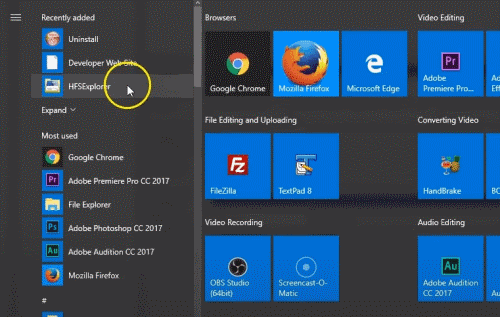
Сега в прозореца на приложението HFS Explorer кликнете върху Файл от лентата с менюта и изберете Заредете файлова система от устройство опция от подменюто.

Ще се появи подкана, тук ще трябва да изберете дяла на диска. Софтуерът обаче може автоматично да открие вашата файлова система Mac OS, но можете също да изберете ръчно и да посочите името на устройството.
За да разберете кой диск е вашият Mac диск, отидете в лентата за търсене на Windows и въведете за компютърно управление и отворете програмата за управление на компютъра.
Тук ще можете да видите целия списък на Drive, свързан с вашия Windows. Открийте Mac-форматираното устройство от списъка и запомнете, че е наречено.

След като знаете името на диска, отидете в изскачащия прозорец HFS-explorer, изберете ръчно дяла на диска от падащото меню и кликнете върху Заредете бутон. Можете да използвате Autodetect или да посочите името на устройството. Но ръчното избиране на дяла на твърдия диск работи най-добре вместо това.

След като щракнете върху бутона Load, съдържанието на вашия Mac-Drive ще бъде заредено в HFS-explorer. С помощта на HFS-explorer можете да четете, да търсите информация за различни файлове и да извличате данните във вашия Windows.

За да извлечете, просто изберете файла или папката от вашия Mac устройство и кликнете върху Екстракт бутон. След това изберете директорията, в която искате да копирате данните, щракнете върху Извлечете тук и изберете съответната опция от подканата.
Заключение
За да четете и извличате форматирани от Mac данни на устройството на вашия Windows, първо изтеглете и инсталирайте HFS-Explorer на вашия Windows. След това свържете устройството MAc към вашата машина с Windows, отворете HFS-Explorer, щракнете върху File> Load File System from Device. Сега изберете ръчно дяла на твърдия диск от падащото меню, ако не сте сигурни за дяла.
След това отворете Computer Management и проверете името на Mac-форматирания диск там, след което изберете дяла на HSF-Explorer. Щракнете върху бутона Load и цялото съдържание ще бъде достъпно в HFS-explorer. Можете да четете и извличате данните от там в Windows.
Избор на редакторите:
- Как да коригирам, ако MKV файлът не се възпроизвежда в Windows 10
- Как да настроите множество монитори в Windows 10 с различна резолюция
- Най-добрите клавишни комбинации на Outlook за Windows и Mac
- Как да създадете групов имейл в Gmail: Ръководство стъпка по стъпка
- Как временно да деактивирате Windows Key на Windows 10
Rahul е студент по компютърни науки с голям интерес в областта на технологиите и темите за криптовалута. Той прекарва по-голямата част от времето си или в писане, или в слушане на музика, или в пътувания до невиждани места. Той вярва, че шоколадът е решението на всичките му проблеми. Животът се случва и кафето помага.


![Изтеглете Galaxy A5 2017 януари 2019 г. Сигурност: A520KKKU3CSA2 [Корея]](/f/b27742cd5a0252bc5a41e68887b30d79.jpg?width=288&height=384)
